Operaciones preliminares

Antes de poder explicarte cómo configurar la impresora que compraste para poder utilizarla con tu ordenador y posiblemente también con tus dispositivos móviles, existen algunas operaciones preliminares que es necesario para asegurarse de que el dispositivo pueda funcionar correctamente.
Primero, saque la impresora de su paquete de venta y conéctela a la red mediante la impresora. cable de alimentación. Luego presione el botón de encendido en la parte frontal o superior de la impresora para poder utilizarla.
En este punto, si lo que ha comprado es una impresora que admita la conexión a través de Wi-Fi, conéctelo a su red inalámbrica usando el menú visible en la pantalla LCD adjunta.
Luego vaya al menú relacionado con impostazioni, luego en el relativo a Configuración de Wi-Fi, Selecciona el malla al que desea conectarse, escriba el la contraseña acceder (si es necesario) y seguir el procedimiento de configuración guiado que se le propone en la pantalla.
En la mayoría de los casos, es suficiente presionar siempre OK o en adelante, mientras que en otros es posible que deba establecer un Dirección IP, para especificar algunos Servidor DNS uso y el puerta predefinito.
Si, por el contrario, lo que está utilizando es una impresora que solo admite conexión a través de Ethernet o USB o en cualquier caso si prefiere aprovechar este tipo de conexiones, utilice los cables adecuados (generalmente adjuntos al paquete de venta) para establecer la conexión entre el dispositivo y el módem y / o computadora. Simplemente insértelos en los puertos dedicados y listo.
Otro tipo de conexión soportada por las impresoras (especialmente las antiguas) prevé el uso del puerto paralelo LPT. Funciona mediante un cable conocido como “cuenco” con 25 pines. Generalmente es de color gris claro con la parte donde los pines son azules. En este caso, un extremo debe estar conectado a la impresora y el otro a la computadora.
Configurar una impresora en Windows
Una vez que haya completado las operaciones preliminares mencionadas anteriormente, finalmente estará listo para tomar la acción real y, por lo tanto, para configurar su impresora. Entonces veamos cómo es necesario actuar en Windows.
A continuación, encontrará instrucciones sobre cómo proceder para instalar la impresora y configurar el dispositivo como predeterminado para el procedimiento de impresión.
Instale la impresora
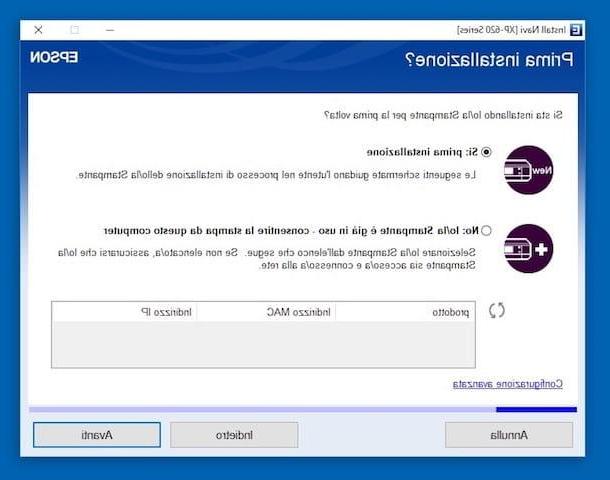
Si usa una PC con Windows y tiene la CD de instalación de la impresora (debería haberlo encontrado en el paquete de venta del dispositivo), insértelo en la computadora y espere a que comience el programa apropiado para continuar con el asistente de configuración.
Si el disco no se inicia solo, inícielo usted mismo yendo a Explorador de Windows / Explorador de archivos (puede acceder a él haciendo clic en el carpeta amarilla eso está en barra de tareas) y luego haciendo doble clic en el relativo icono que se encuentra en la barra lateral de la ventana.
Una vez que se muestre la pantalla para configurar la impresora, siempre haga clic en adelante o en Siguiente página y siga las instrucciones en pantalla. En unos minutos, su impresora finalmente debería estar en funcionamiento.
Me gustaría señalar que el CD de instalación, además de permitirle instalar correctamente la impresora, también le permite instalar todos conductor necesario para que el dispositivo funcione correctamente con su computadora.
En la mayoría de los casos, los disquetes de configuración también contienen todos software necesario para aprovechar al máximo la impresora, especialmente en el caso de las impresoras multifunción. De cualquier manera, se le preguntará si desea instalarlos o no. Siéntase libre de elegir, a los efectos del funcionamiento "estándar" de la impresora no cambia absolutamente nada.
Si no tienes el disco de instalación de la impresora o en cualquier caso si practicando los pasos que acabo de indicar no puedes configurar tu dispositivo, puedes intervenir "a mano", actuando desde Panel de control de Windows.
Entonces, abra este último buscándolo en el menú Inicio, seleccione el artículo Hardware y sonido (si no puede verlo, verifique que en el menú ubicado en la parte superior derecha de la ventana en pantalla el elemento esté seleccionado categoría), haga clic en Dispositivos e impresoras, A continuación, Agregar impresora y espere unos momentos a que la computadora encuentre la impresora.
Si la impresora no se detecta automáticamente, presione el enlace La impresora que quiero no está en la lista, elija la opción de configuración que prefiera y presione adelante. Luego siga el asistente que se le propone en la pantalla para completar la configuración.
Establecer la impresora como predeterminada
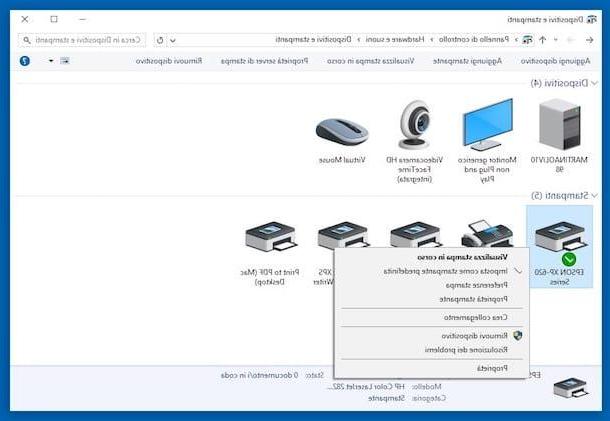
Una vez que se completa el proceso de instalación, ya sea a través del disquete o del Panel de control, puede configurar su impresora como predeterminada (para que no tenga que seleccionarla cada vez que necesite imprimir).
Para hacer esto, primero inicie sesión en el Panel de control buscándolo en el menú Inicio, seleccione el artículo Hardware y sonido y haga clic en Dispositivos e impresoras.
Ahora, haz clic derecho en el ícono que representa el tuyo. impresora presente en la sección Impresoras y seleccione, en el menú contextual que aparece, la redacción Establecer como impresora predeterminada. ¡Hecho!
Configurar una impresora en Mac
Está interesado en comprender cómo configurar su impresora en Mac? Luego, siga las instrucciones sobre qué hacer que encontrará a continuación.
Incluso en este caso, he procedido a explicarte cómo instalar el dispositivo y cómo configurarlo como predeterminado en tu estación multimedia de la marca Apple.
Instale la impresora
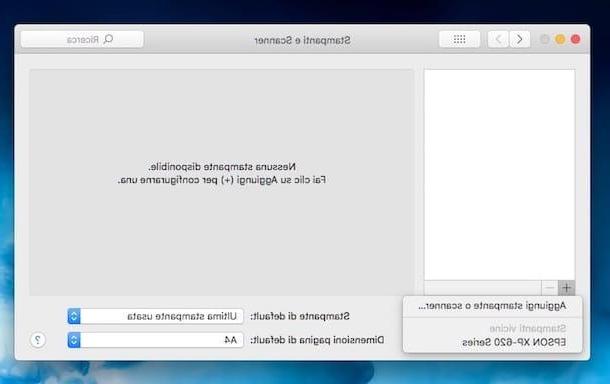
En cuanto a la parte Mac, me complace informarles que el procedimiento a poner en práctica para poder configurar una impresora es mucho más sencillo que el que hemos visto juntos hace un momento para PC con Windows. Para tener éxito en su intento, simplemente haga clic en el icono Preferencias del Sistema (el que tiene elengranaje) que está en Barra de muelle y en la voz Impresoras y escáneres en la ventana que aparece en la pantalla.
Ahora, presione el botón [+] que está en la parte inferior izquierda y haga clic en el nombre de la impresora en el menú que se abre. Espere unos momentos a que la impresora seleccionada se conecte y configure para su uso en Mac y listo.
Si al practicar los pasos que acabo de sugerir no aparece ninguna impresora, seleccione el elemento Agregar impresora o escáner ... desde el menú visible después de hacer clic en el botón [+] y luego presiona nombre de la impresora de la lista en la pestaña Predeterminado. Luego, si es necesario, cambie el nombre, la ubicación y la tecnología utilizada para imprimir a través de los campos correspondientes y haga clic en Añadir.
Si la impresora que desea configurar está conectada a través de Wi-Fi a la misma red que la Mac, como alternativa al procedimiento que acabamos de ver juntos, puede seleccionar la pestaña IP, Escribe elPista de IP de la impresora en el campo correspondiente, indique el protocolo para utilizar y proporcionar la otra información solicitada. Presione infin en el botón Añadir.
Establecer la impresora como predeterminada
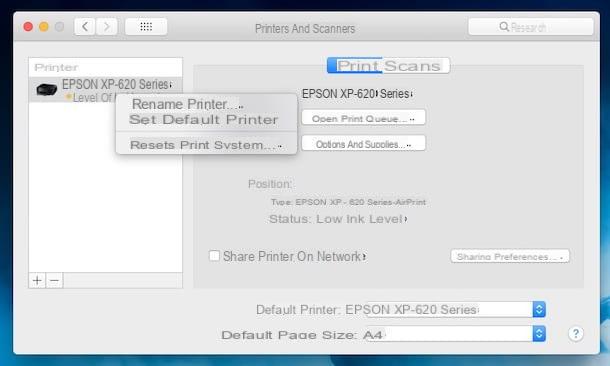
Después de configurar su impresora en Mac siguiendo las instrucciones del paso anterior, puede configurar el dispositivo como predeterminado para que no tenga que seleccionarlo cada vez que necesite imprimir.
Para hacer esto, teniendo en el Preferencias del Sistema de macOS haciendo clic en el icono relativo adjunto al Barra de muelle, haga clic en Impresoras y escáneres en la ventana que apareció en el escritorio, haga clic derecho en el suyo impresora en la lista de la izquierda y elija Establecer impresora predeterminada en el menú que aparece. ¡Hecho!
Configurar una impresora en Android e iOS
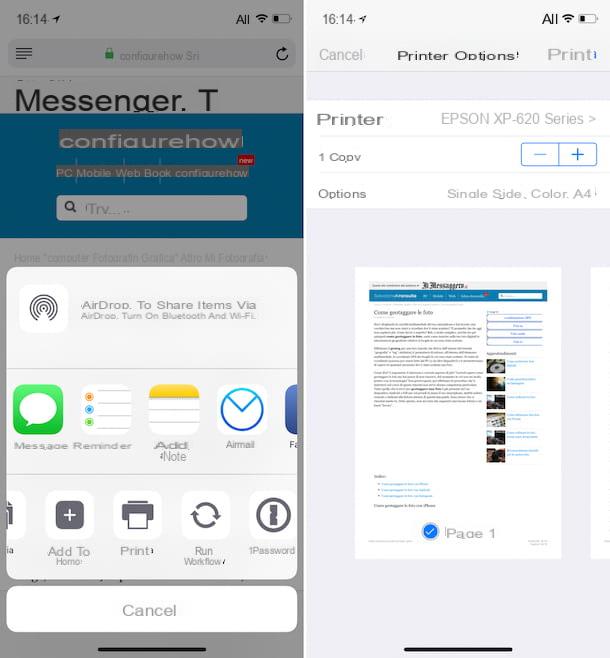
También puede configurar su impresora para usarla en teléfonos inteligentes y tabletas Android así como en iPhone e iPad. El procedimiento para iniciarlo es extremadamente sencillo. Así que veamos cómo proceder.
Si la impresora que quieres configurar admite conectividad inalámbrica, en el caso de Android solo necesitas instalar el complemento para yo servicios de impresión correcto, mientras que en el caso de los dispositivos iOS puede utilizar AirPrint.
Para ser más precisos, en lo que respecta a Android, puede encontrar el complemento de impresión específico para la marca de impresora que utiliza buscando en el Play Store. A continuación encontrará las relativas a las impresoras más populares del mercado. Una vez que haya encontrado el correcto, presione Instalar o de acepto para instalarlo
- hermano
- canon
- Epson
- HP
- Lexmark
Más tarde, puede comenzar a imprimir simplemente abriendo documentos, páginas web, imágenes, etc.desde su dispositivo móvil, llamando al menu del sistemaseleccionando el artículo prensa y luego el tuyo impresora de la lista que aparece. Finalmente, ajuste el opciones en la pantalla como mejor le parezca y siga adelante con la impresión.
En cuanto al iPhone y iPad, solo necesita abrir el documento o la página web de referencia, toque el icono de compartir (La rectángulo con flecha), presiona el botón prensa y selecciona el impresora en su poder de la lista que se le muestra.
Luego ajuste el opciones relacionados con la impresión en la nueva pantalla que se muestra y paso a la redacción prensa en la parte superior derecha para continuar, de hecho, con la impresión.
Si, por el contrario, la impresora que está utilizando no admite la conexión a través de la red Wi-Fi o si tiene un iPhone o iPad pero el modelo de impresora que compró no es compatible con AirPrint o, en cualquier caso, si no puede transportar siguiendo los pasos anteriores, puede aprovechar el servicio de impresión patentado que puede ofrecer su dispositivo o, nuevamente, del servicio Google Cloud Print.
Para obtener más detalles sobre esto, consulte mi guía sobre cómo imprimir desde Android (para Android) y mi publicación sobre cómo imprimir desde iPhone (para iOS, no solo el iPhone, como título, sino también el iPad).
En caso de dudas o problemas

A pesar de haber seguido mis instrucciones al detalle, ¿aún no has conseguido configurar tu impresora? ¿Algo salió mal durante el proceso de instalación y no sabe cómo solucionarlo? Dadas las circunstancias, el mejor consejo que puedo darte es que visites la sección dedicada para apoyar y asistir del sitio web del fabricante de su impresora y vea si puede encontrar información útil para este propósito.
Si esto le resulta útil, aquí hay enlaces a las secciones correspondientes de los principales sitios web de los fabricantes de impresoras.
- hermano
- canon
- Epson
- HP
- Lexmark
Una vez que se muestra la página web correspondiente, busque el modelo de impresora que tiene en su poder (debe estar escrito claramente en el empaque del producto o directamente en el producto) y se encontrará frente al pariente manuales de usuario y de los diversos Preguntas Frecuentes.
También evalúa la hipótesis de que cualquier problema de conexión, configuración y uso de la impresora puede ser atribuible al mal funcionamiento del mencionado conductor, el uso de una versión desactualizada del mismo o incluso su falta. Para obtener más detalles sobre esto, consulte las guías específicas de mi marca a continuación.
- Cómo descargar controladores Canon
- Cómo descargar los controladores de Epson
- Cómo descargar controladores HP
- Cómo descargar los controladores de Samsung















